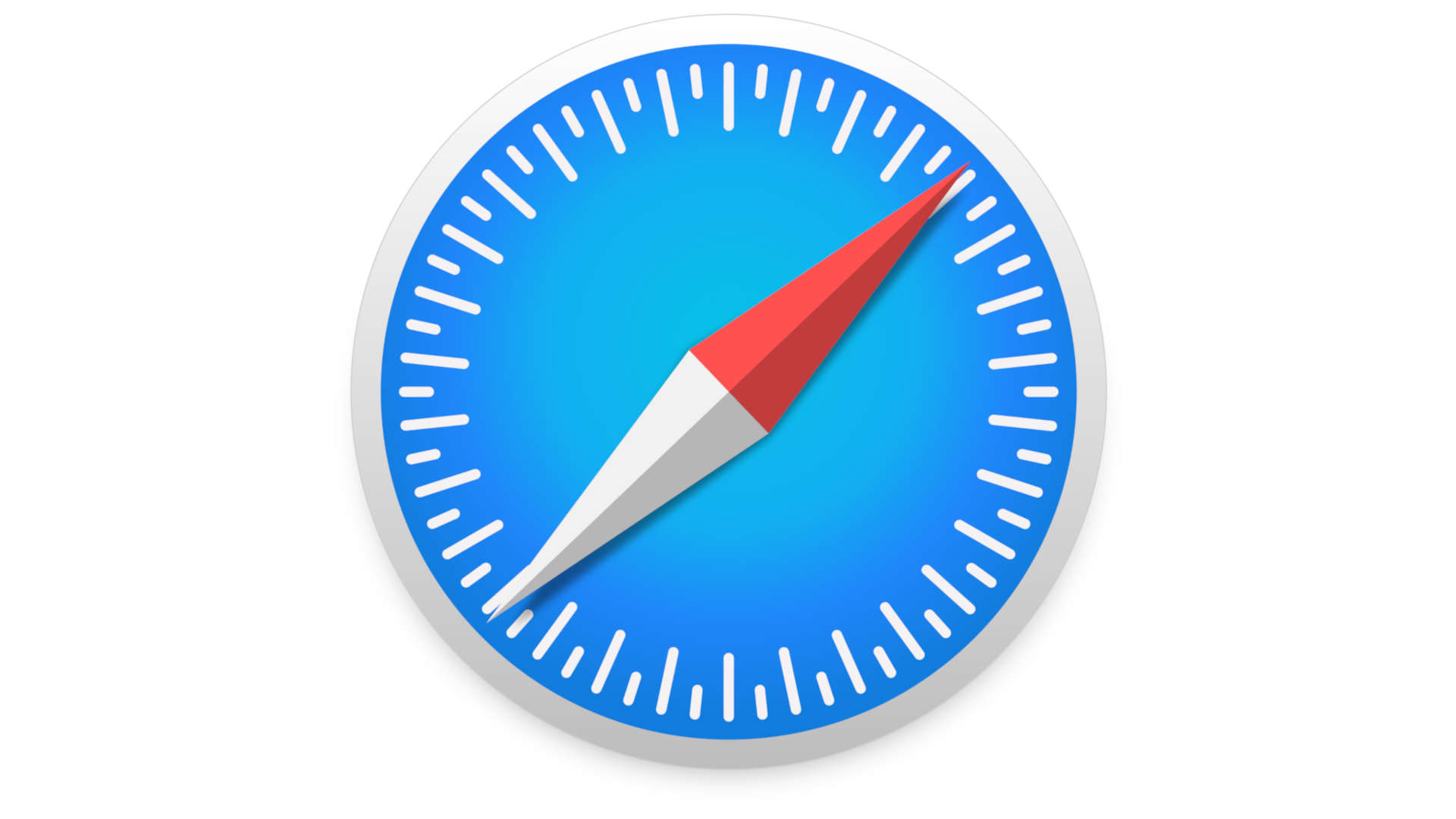veröffentlicht am: 18. Oktober 2020
Seriennummer: PS4, Slim & PS4 Pro
Nicht deine Sprache?Wo ist die Seriennummer der PS4, Slim & Pro?
Wenn deine PS4 mal defekt sein sollte und du die Seriennummer für einen Service Auftrag oder diese für den Support benötigst, dann ist diese ganz einfach zu finden. Die Modellnummer ist nicht das Gleiche wie die Seriennummer.Die Serienummer der PS5 findest du hierSeriennummer- An der Seite der PS4 befindet sich ein Barcode
- Darunter steht die Seriennummer
- Die Länge der Seriennummer der PS4 ist 17 Stellen lang
- Beispiel: 05 – 27427431 -1281248
- Die Modellnummer befindet sich gleich rechts neben der Seriennummer
- CUH gefolgt von 4 Buchstaben
PS4 Stehende Version

Seriennummer der PS4 Slim
Bei der PS4 Slim findest du die Seriennummer auf der Unterseite. Du musst die Console umdrehen auf der Unterseite findest du ebenfalls den kleinen Strichcode. Unter dem Strichcode befindet sich die Seriennummer.Seriennummer- Drehe deine PS4 Slim um
- Auf der Unterseite findest du einen Strichcode
- Die Seriennummer der PS4 Slim ist 17 Stellen lang
- Beispiel: 05 – 27427431 -1281248

- Die Modellnummer befindet hinten neben dem Power Stecker
- CUH gefolgt von 4 Buchstaben

Seriennummer der PS4 Pro
Bei der PS4 Pro ist die Seriennummer unter gegenüber von den Systemanschlüssen unter der Oberlippe (Siehe Bild) Leider ist das Bild etwas unscharf ich hoffe man kann es trotzdem erkennen.Seriennummer- Gegenüber von den Systemanschlüssen
- unter der ersten Oberlippe befindet sich der kleine Barcode mit der Seriennummer
- Die Seriennummer der PS4 Pro ist 17 Stellen lang
- Beispiel: 05 – 27427431 -1281248
 Modelnummer
Modelnummer- Die Modellnummer der PS4 Pro befindet sich auf der Rückseite der Playstation neben den Systemanschlüssen.
- CUH gefolgt von 4 Buchstaben

Über Mich

Hi ich bin’s Dominik. Auf Blogseite.com findest du alles was mich interessiert. Mag Games, liebe SEO, programmiere gerne und möchte dir mit verschiedenen Themen die mich begeistern einen Mehrwert liefern. Viel Spaß auf meiner Seite
ps4 pro seriennummer ps4 seriennummer ps4 slim seriennummer
Safari Browser: Cookies blockieren – So gehts
Cookies sind praktisch aber können oft auch ziemlich nervig sein!! Bist du auch manchmal genervt...
Safari Browser: Standard Suchmaschine ändern – So gehts
Jeder hat seine Lieblings Suchmaschine! Diese kannst du auch im Safari Browser festlegen! Das machen...
Safari: Javascript aktivieren & deaktivieren
Hast du keine Lust mehr auf nerviges Javascript?! Kein Problem, hier ist eine einfache Schritt-für-Schritt...
Safari: Webseite übersetzen – So gehts!
Wenn du auf eine Webseite stößt, die in einer anderen Sprache als deiner Muttersprache verfasst...
Safari: Quelltext anzeigen & Entwickler Modus aktivieren
Wenn du den Quelltext einer Website anzeigen möchtest, während du den Safari-Browser verwendest, folge einfach...
Google Chrome: Version herausfinden – So gehts
Es ist wichtig, Google Chrome immer auf dem neuesten Stand zu halten, da dies die...
Google Chrome: zum Standart Browser – So gehts
Um Google Chrome zum Standardbrowser auf deinem Computer zu machen, folge einfach dieser einfachen Schritt-für-Schritt-Anleitung:...
Google Chrome: Webseite Quellcode anzeigen
Um den Quellcode einer Webseite in Google Chrome anzuzeigen, kannst du ganz einfach die Entwicklertools...
Google Chrome: Mikrofon aktivieren – So gehts
Wenn du in Google Chrome das Mikrofon aktivieren möchtest, um beispielsweise Sprachsuche oder Videotelefonie zu...
Google Chrome: Zugriff auf Kamera aktivieren
Um in Google Chrome Zugriff auf deine Kamera zuzulassen, folge einfach diesen Schritten: Öffne Google...
Google Chrome: Gespeicherte Passwörter anzeigen
So kannst du du in Google Chrome gespeicherte Passwörter anzeigen kannst. Ich werde dir eine...
Cyberduck: mit Webspace verbinden – So gehts
Wenn du WordPress installieren möchtest ist es notwendig die Wordrpess Dateien auf den Webspace hochzuladen...
Firefox: Zertifikat importieren – So gehts
Ein Zertifikat wird verwendet, um die Sicherheit von Websites oder Online-Diensten zu gewährleisten. Es bestätigt...
Firefox: Passwörter anzeigen & hinzufügen
In diesem Beitrag zeige ich dir Schritt für Schritt, wie du bei Firefox gespeicherte Passwörter...
Firefox: Push Benachrichtigungen deaktivieren
Heute möchte ich euch zeigen, wie ihr die Push-Benachrichtigungen in eurem Firefox-Browser deaktivieren könnt. Manchmal...